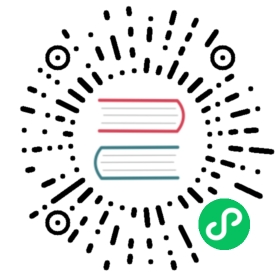快速入门
这是一个由单个部分组成的快速入门教程, 旨在使用ABP框架构建一个简单的待办事项应用程序. 这是最终应用程序的屏幕截图:
你可以在这里找到已完成的项目源代码.
先决条件
- 一个集成开发环境 (比如: Visual Studio) 它需要支持 .NET 5.0+ 的开发.
创建新的解决方案
我们将使用ABP CLI 创建带有ABP框架的新解决方案. 你可以在命令行终端中运行以下命令来安装它:
dotnet tool install -g Volo.Abp.Cli
然后创建一个空文件夹, 打开命令行终端并在终端中执行以下命令:
abp new TodoApp
这将创建一个名为TodoApp的新解决方案. 一旦解决方案就绪, 请在你最喜欢的 IDE 中打开它.
创建数据库
如果你使用的是Visual Studio, 请右键单击TodoApp.DbMigrator项目, 选择设置为启动项目, 然后按Ctrl+F5运行它而不进行调试. 它将创建初始数据库并生成初始数据.
一些IDE (例如Rider) 可能会在第一次运行时遇到问题, 因为 DbMigrator 添加初始迁移并重新编译项目. 在这种情况下, 在
.DbMigrator项目文件夹中打开命令行终端并执行dotnet run命令.
运行应用程序
最好在开始开发之前运行一下应用程序. 确保 TodoApp.Web 是启动项目, 然后运行应用程序(Visual Studio中是Ctrl+F5)来查看初始UI:
你可以单击 登录 按钮, 以admin作为用户名和1q2w3E* 作为密码登录到应用程序.
一切就绪. 我们可以开始编程!
领域层
此应用程序只有一个 实体, 接下来我们开始创建它. 在 TodoApp.Domain 项目中创建一个新的 TodoItem 类:
using System;using Volo.Abp.Domain.Entities;namespace TodoApp{public class TodoItem : BasicAggregateRoot<Guid>{public string Text { get; set; }}}
BasicAggregateRoot 是创建根实体的最简单的基础类. Guid 是这里实体的主键 (Id).
数据库集成
下一步是设置 Entity Framework Core配置
映射配置
打开在 TodoApp.EntityFrameworkCore 项目中 EntityFrameworkCore 文件夹中的 TodoAppDbContext 类, 并向该类添加新的 DbSet 属性:
public DbSet<TodoItem> TodoItems { get; set; }
然后在 TodoAppDbContext 类中定位到 OnModelCreating 方法, 并为 TodoItem 实体添加映射代码:
protected override void OnModelCreating(ModelBuilder builder){base.OnModelCreating(builder);/* Include modules to your migration db context */builder.ConfigurePermissionManagement();.../* Configure your own tables/entities inside here */builder.Entity<TodoItem>(b =>{b.ToTable("TodoItems");});}
我们已经将 TodoItem 实体映射到数据库中的 TodoItems 表.
Code First 迁移
解决方案快速模版已经配置为使用Entity Framework Core的 Code First 迁移. 由于我们已经更改了数据库映射配置, 因此我们应该创建一个新的迁移并将更改应用于数据库.
在 TodoApp.EntityFrameworkCore 项目目录中打开一个命令行终端并输入以下命令:
dotnet ef migrations add Added_TodoItem
这将向项目添加一个新的迁移类:
你可以在同一命令行终端中使用以下命令将更改应用于数据库:
dotnet ef database update
如果你使用的是Visual Studio, 则可能希望在 包管理器控制台 (PMC) 中使用
Add-Migration Added_TodoItem和Update-Database命令. 在这种情况下, 请确保TodoApp.Web是启动项目, 并且TodoApp.EntityFrameworkCore是PMC中的 默认项目.
现在, 我们可以使用ABP仓库保存和检索待办事项, 如我们在下一节所做的那样.
应用层
应用程序服务 用于执行应用程序的用例. 我们需要执行以下用例:
- 获取待办事项列表
- 创建新的待办事项
- 删除现有的待办事项
应用服务接口
我们可以先从为应用程序服务定义接口开始. 在 TodoApp.Application.Contracts 项目中创建新的 ITodoAppService 接口, 如下所示:
using System;using System.Collections.Generic;using System.Threading.Tasks;using Volo.Abp.Application.Services;namespace TodoApp{public interface ITodoAppService : IApplicationService{Task<List<TodoItemDto>> GetListAsync();Task<TodoItemDto> CreateAsync(string text);Task DeleteAsync(Guid id);}}
数据传输对象
GetListAsync 和CreateAsync 方法返回 TodoItemDto. 应用程序服务 通常获取并返回 DTO(数据传输对象) 而不是实体. 因此, 我们应该在这里定义DTO类. 在 TodoApp.Application.Contracts 项目中创建新的 TodoItemDto 类:
using System;namespace TodoApp{public class TodoItemDto{public Guid Id { get; set; }public string Text { get; set; }}}
这是一个非常简单的DTO类, 它与我们的 TodoItem 实体相对应. 接下来, 我们准备实现 ITodoAppService接口.
应用服务实现
在 TodoApp.Application 项目中创建 TodoAppService 类, 如下所示:
using System;using System.Collections.Generic;using System.Linq;using System.Threading.Tasks;using Volo.Abp.Application.Services;using Volo.Abp.Domain.Repositories;namespace TodoApp{public class TodoAppService : ApplicationService, ITodoAppService{private readonly IRepository<TodoItem, Guid> _todoItemRepository;public TodoAppService(IRepository<TodoItem, Guid> todoItemRepository){_todoItemRepository = todoItemRepository;}// TODO: Implement the methods here...}}
该类继承自ABP框架的ApplicationService类, 并实现了之前定义的 ITodoAppService接口. ABP为实体提供默认的泛型 仓储. 我们可以使用它们来执行基本的数据库操作. 此类中 注入 的 IRepository<TodoItem, Guid>, 它就是 TodoItem 实体的默认存储库. 我们将使用它来实现之前描述的用例.
获取待办事项
让我们先实现 GetListAsync 方法:
public async Task<List<TodoItemDto>> GetListAsync(){var items = await _todoItemRepository.GetListAsync();return items.Select(item => new TodoItemDto{Id = item.Id,Text = item.Text}).ToList();}
我们只是从数据库中获取完整的TodoItem列表, 将它们映射到TodoItemDto对象并作为结果返回.
创建一个新的待办事项
下一个我们可以实现方法是 CreateAsync , 如下所示:
public async Task<TodoItemDto> CreateAsync(string text){var todoItem = await _todoItemRepository.InsertAsync(new TodoItem {Text = text});return new TodoItemDto{Id = todoItem.Id,Text = todoItem.Text};}
仓储的 InsertAsync 方法将给定的TodoItem插入数据库, 并返回相同的TodoItem 对象. 它还设置了Id, 因此我们可以在返回对象上使用它. 我们只是通过从新的 TodoItem 实体创建和返回 TodoItemDto.
删除待办事项
最后, 我们来实现 DeleteAsync 方法, 代码如下:
public async Task DeleteAsync(Guid id){await _todoItemRepository.DeleteAsync(id);}
至此, 应用程序服务已准备好了让UI层来使用.
用户界面层
现在是在UI上显示待办事项的时候了! 在开始编写代码之前, 最好记住我们正在尝试构建的内容. 这里是示例程序的最终用户界面的截图:
我们将在本教程中保持最简洁的UI端, 以使本教程简单且重点突出. 请参阅 web应用程序开发教程 来了解构建实际应用各个方面.
Index.cshtml.cs
打开在 TodoApp.Web 项目的 Pages 文件夹中Index.cshtml.cs文件, 并用以下代码块替换它的默认内容:
using System.Collections.Generic;using System.Threading.Tasks;namespace TodoApp.Web.Pages{public class IndexModel : TodoAppPageModel{public List<TodoItemDto> TodoItems { get; set; }private readonly ITodoAppService _todoAppService;public IndexModel(ITodoAppService todoAppService){_todoAppService = todoAppService;}public async Task OnGetAsync(){TodoItems = await _todoAppService.GetListAsync();}}}
此类使用 ITodoAppService 获取待办事项列表并将它赋值给 TodoItems 属性. 我们将用它来渲染razor页面上的待办事项目列表.
Index.cshtml
打开 TodoApp.Web 项目中Pages文件夹下的Index.cshtml, 并替换为以下内容:
@page@model TodoApp.Web.Pages.IndexModel@section styles {<abp-style src="/Pages/Index.css" />}@section scripts {<abp-script src="/Pages/Index.js" />}<div class="container"><abp-card><abp-card-header><abp-card-title>TODO LIST</abp-card-title></abp-card-header><abp-card-body><!-- FORM FOR NEW TODO ITEMS --><form id="NewItemForm" class="form-inline"><input id="NewItemText"type="text"class="form-control mr-2"placeholder="enter text..."><button type="submit" class="btn btn-primary">Submit</button></form><!-- TODO ITEMS LIST --><ul id="TodoList">@foreach (var todoItem in Model.TodoItems){<li data-id="@todoItem.Id"><i class="fa fa-trash-o"></i> @todoItem.Text</li>}</ul></abp-card-body></abp-card></div>
我们使用 ABP 的 卡片标签助手 来创建一个简单的卡片视图. 你可以直接使用标准引导HTML结构, 但ABP 标签助手 使它更容易并且更安全.
此页面导入一个 CSS 和 JavaScript 文件, 所以我们需要创建它们.
Index.js
打开 TodoApp.Web 项目中Pages文件夹下的Index.js, 并替换为以下内容:
$(function () {// DELETING ITEMS /////////////////////////////////////////$('#TodoList').on('click', 'li i', function(){var $li = $(this).parent();var id = $li.attr('data-id');todoApp.todo.delete(id).then(function(){$li.remove();abp.notify.info('Deleted the todo item.');});});// CREATING NEW ITEMS /////////////////////////////////////$('#NewItemForm').submit(function(e){e.preventDefault();var todoText = $('#NewItemText').val();todoApp.todo.create(todoText).then(function(result){$('<li data-id="' + result.id + '">').html('<i class="fa fa-trash-o"></i> ' + result.text).appendTo($('#TodoList'));$('#NewItemText').val('');});});});
在第一部分中, 我们注册了在待办事项旁边的删除图标的点击事件, 来删除服务器上的相关项目并在UI上显示通知. 此外, 我们会从 DOM 中移除已删除的项目, 所以我们不需要刷新页面.
在第二部分中, 我们在服务器上创建一个新的待办事项. 如果成功, 我们将操纵DOM来将新的 <li> 元素插入到待办事项列表. 这样我们不需要在创建新的待办事项后刷新整个页面.
这里有趣的部分是我们如何与服务器通信. 请参阅 动态JavaScript代理和自动API控制器 部分来了解其工作原理. 但是现在让我们继续并完成这个应用程序.
Index.css
最后, 请打开 TodoApp.Web 项目的 Pages 文件夹中的 Index.css 文件, 并替换为以下内容:
#TodoList{list-style: none;margin: 0;padding: 0;}#TodoList li {padding: 5px;margin: 5px 0px;border: 1px solid #cccccc;background-color: #f5f5f5;}#TodoList li i{opacity: 0.5;}#TodoList li i:hover{opacity: 1;color: #ff0000;cursor: pointer;}
这是待办事项页面的简单样式. 我们相信你可以做得更好 :)
现在, 你可以再次运行应用程序并看到结果.
动态JavaScript代理和自动API控制器
在 Index.js 文件中, 我们使用了 todoApp.todo.delete(...) 和 todoApp.todo.create(...) 方法来与服务器通信. 这些函数是由ABP框架动态创建的, 这要归功于 动态JavaScript客户端代理 系统. 它们执行 HTTP API 到服务器调用并返回一个Promise对象, 这样你就可以使用 then 函数注册一个回调, 像之前所做的那样.
但是, 你可能会注意到我们还没有创建任何API控制器, 所以服务器如何处理这些请求? 这个问题为我们引出了ABP 框架的 自动API控制器 功能. 它通过约定自动将应用程序服务转换为 API 控制器.
如果你在应用程序URL中输入 /swagger 来打开 Swagger UI , 就会看到Todo API:
总结
在这个教程中, 我们已经建立了一个非常简单的应用程序来熟悉 ABP 框架. 如果你想要构建一个实际场景的应用程序, 请查看 web 应用程序开发教程, 该教程涵盖了真实的 Web 应用程序开发的所有方面.
源代码
你可以在这里找到已完成的项目源代码.